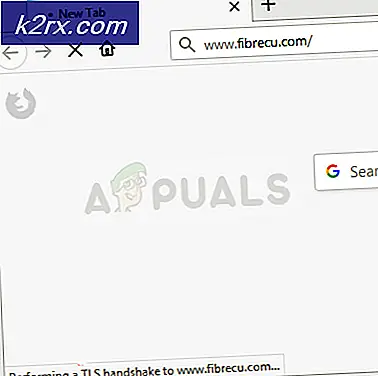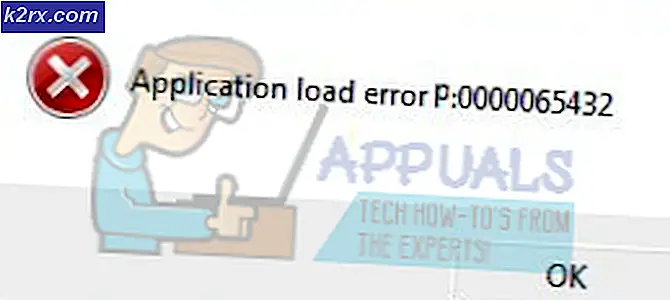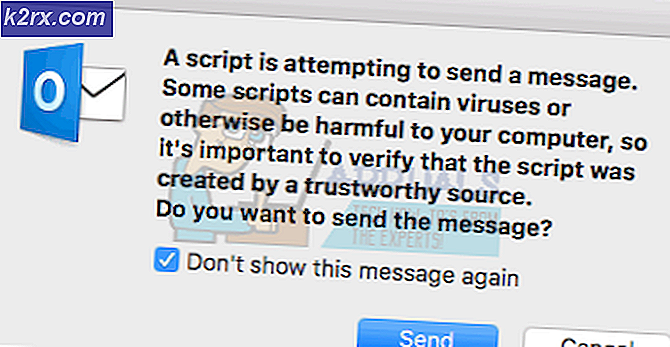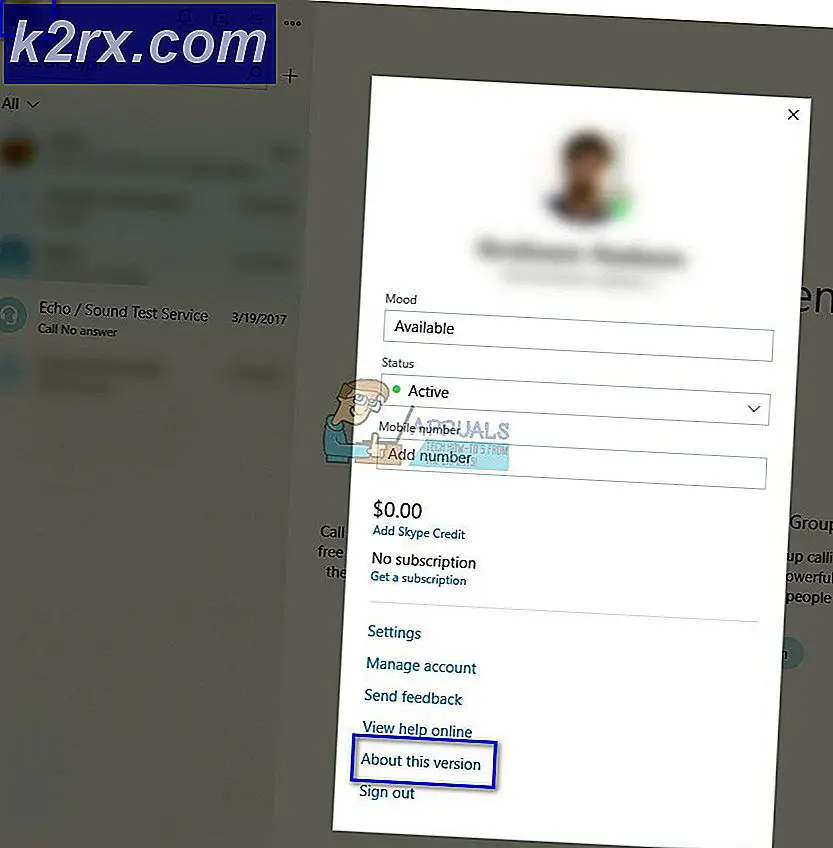So entfernen Sie den 800-876-6855 iOS Hijacker von Ihrem iPad / iPhone
Viele iPhone / iPad-Benutzer haben Pop-ups, die sie anweisen, unter der Nummer 1-800-876-6855 anzurufen. Eine Zahl, die nach ihrer Aussage direkt an den Apple-Support geht. Das Pop-up kann nicht verlassen werden, ohne Safari vollständig zu verlassen und einige Schritte zu unternehmen, die sicherstellen, dass es nicht zurückkommt.
Das Pop-up behauptet, dass der Benutzer einen Virus auf sein iPhone / iPad heruntergeladen hat und dass die einzige Möglichkeit, ihn zu reparieren, darin besteht, die Nummer anzurufen. Es besagt, dass die Nummer Sie an den Apple-Support weiterleitet, der Ihnen helfen und das Problem lösen kann. Es ist nicht so, dass der Benutzer einen Virus hat oder dass die Person am Ende des Telefons das Problem ändert.
Einige Benutzer, die solche Betrügereien noch nie erlebt haben, können die Nummer anrufen. Nach dem Anruf wurden die Benutzer nach der Apple ID, Vor- und Nachnamen und sogar nach ihren Kreditkarteninformationen gefragt. Durch das Verteilen dieser Informationen wurde den Menschen ihre Identität gestohlen und Geld von ihren Bankkonten genommen. Um dies zu vermeiden, befolgen Sie diese einfachen Anweisungen, um das Pop-up loszuwerden.
Löschen Sie alle Spuren des Hijackers von Safari
Für den Fall, dass der 800-876-6855 Hijacker ein iPhone oder iPad über eine bösartige Website infiziert hat, auf die mit Safari zugegriffen wurde, müssen alle Spuren des Virus strategisch aus der Anwendung gelöscht werden.
PRO TIPP: Wenn das Problem bei Ihrem Computer oder Laptop / Notebook auftritt, sollten Sie versuchen, die Reimage Plus Software zu verwenden, die die Repositories durchsuchen und beschädigte und fehlende Dateien ersetzen kann. Dies funktioniert in den meisten Fällen, in denen das Problem aufgrund einer Systembeschädigung auftritt. Sie können Reimage Plus herunterladen, indem Sie hier klicken- Gehe zu Einstellungen .
- Suchen Sie Safari in der Liste der Anwendungen und tippen Sie darauf.
- Tippen Sie auf Verlauf und Websitedaten löschen und tippen Sie in iOS 7 auf Verlauf löschen und Cookies und Daten löschen
- Tippen Sie anschließend auf Einstellungen > Safari > Erweitert > Websitedaten > Alle Websitedaten entfernen.
- Halten Sie dann die Home-Taste und die Sleep / Wake-Taste gedrückt, bis Sie das weiße Apple-Logo sehen. wenn du es siehst; Lass die Knöpfe los.
PRO TIPP: Wenn das Problem bei Ihrem Computer oder Laptop / Notebook auftritt, sollten Sie versuchen, die Reimage Plus Software zu verwenden, die die Repositories durchsuchen und beschädigte und fehlende Dateien ersetzen kann. Dies funktioniert in den meisten Fällen, in denen das Problem aufgrund einer Systembeschädigung auftritt. Sie können Reimage Plus herunterladen, indem Sie hier klicken